AndroidでHEIC/HEIF/AVIF形式の写真をJPEGに変換する方法【Googleフォト】

スマホのカメラの写真は、JPEG 形式でなく HEIC 形式という高効率なファイル形式で保存されているケースがあります。
特に iPhone などの iOS デバイスは初期状態で HEIC 形式を使うため、「Google フォト」へのアップロードも HEIC 形式となり、結果、古い PC や Android で画像を開けなかったり、カメラロールやギャラリーに表示されない、といった症状の原因となる場合があります。
ということで今回は、Android で HEIC / HEIF(ヒーフ)/ AVIF 形式の画像ファイルを JPEG へ変換する方法を2つ紹介しておきます。
「Googleフォト」アプリからJPEG形式へ変換する方法
「Google フォト」アプリで軽微な編集をすると、HEIC 形式から JPEG 形式へ変換できるので、まずはその方法から紹介します。
方法は、「Google フォト」で変換したい画像を開く →「編集」から、

「調整」→「明るさ」を開き、
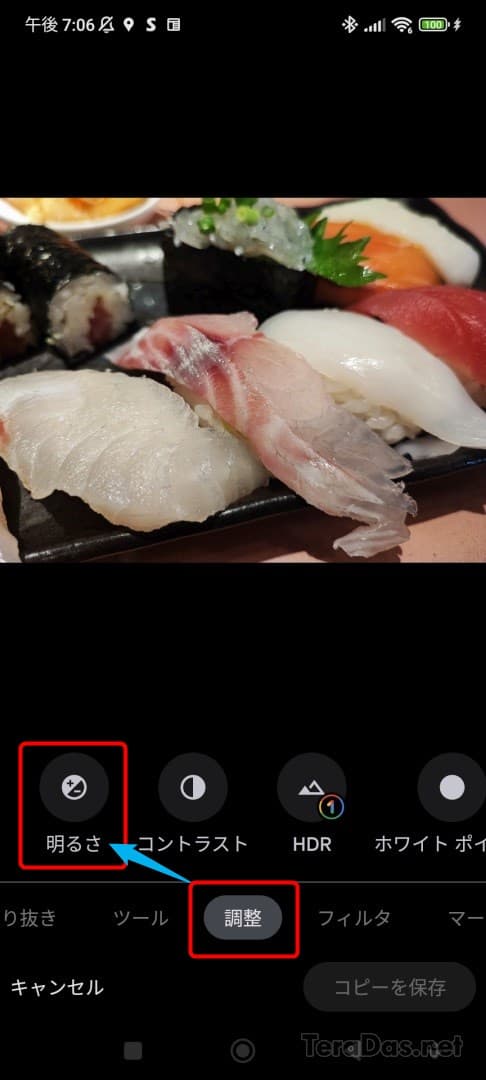
「明るさ」を「1」だけ調整 →「完了」を押し、
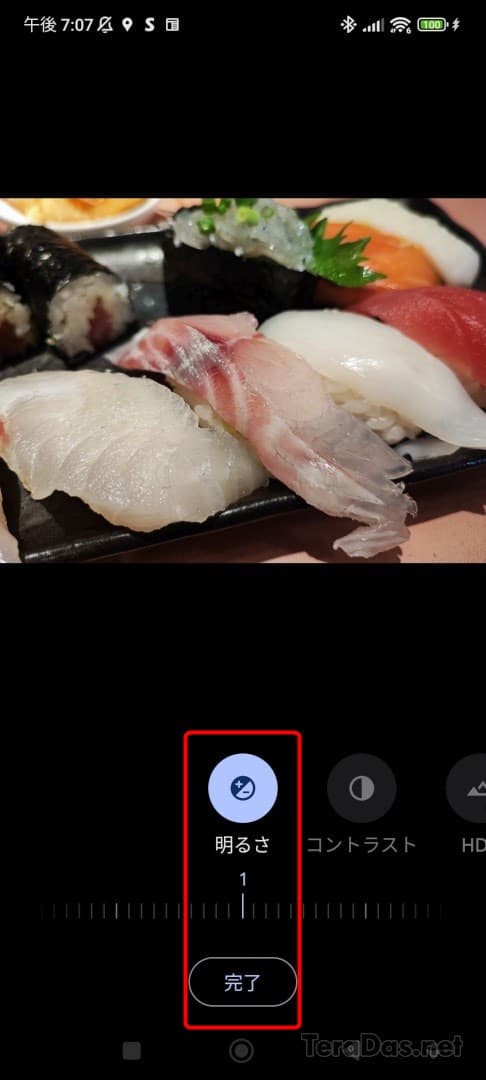
「コピーを保存」します。
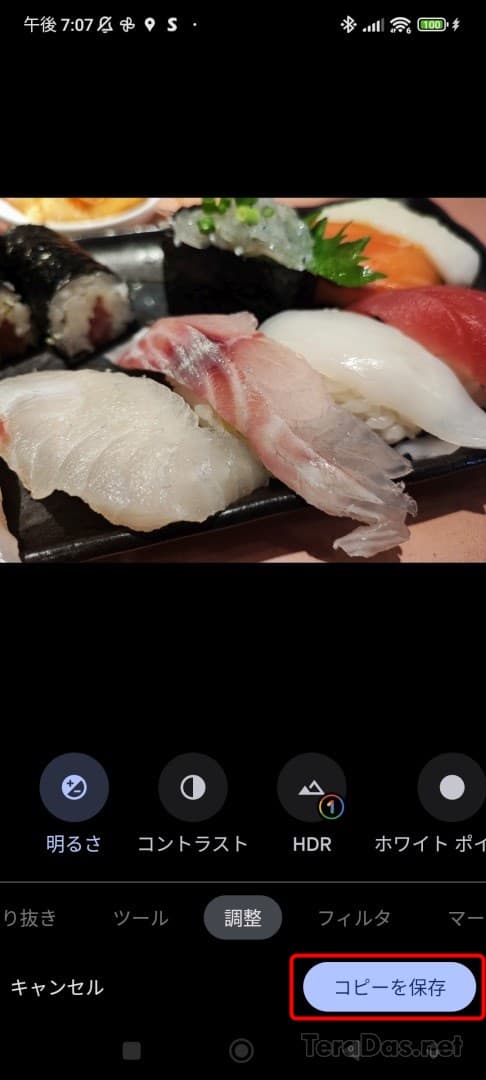
これで HEIC 形式から JPEG 形式に変換されました。
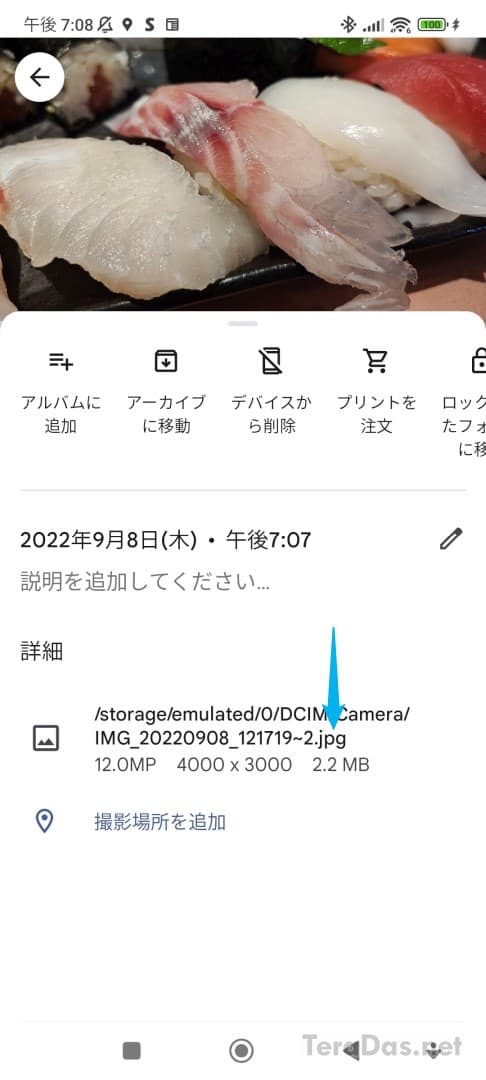
以前のバージョンの「Googleフォト」では、「エクスポート」機能で JPEG 形式へ変換することができましたが(デバイスに保存されている画像のみ)、現在、この機能は削除されています。
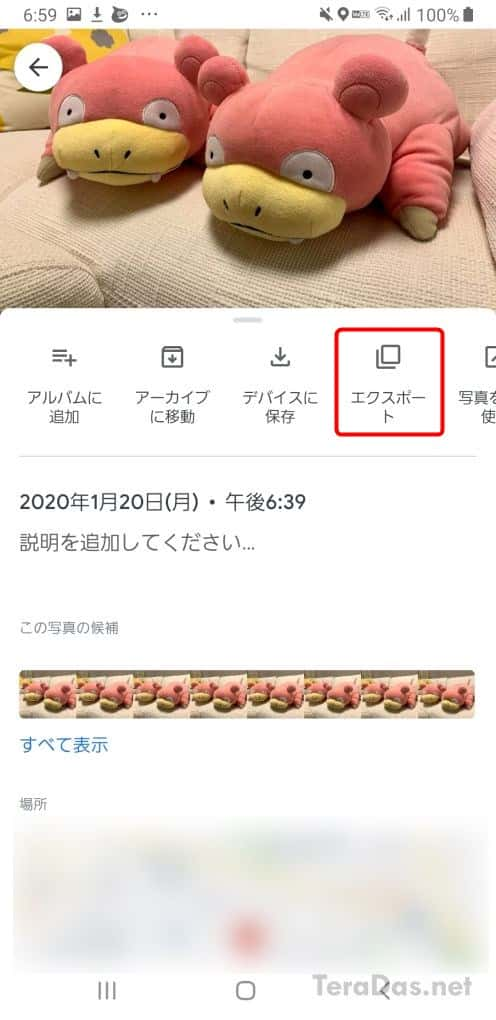
変換の都度、画像を編集するのは面倒ですから、個人的には次に紹介する別アプリをオススメしています。
「HEIC/HEIF/AVIF - JPG Converter」アプリで変換する方法
さらに便利な方法として、「HEIC/HEIF/AVIF - JPG Converter」アプリも紹介しておきます。
このアプリをインストールすると、各画像ビューワーアプリからの画像の「共有」時に、JPEG 形式への変換機能が使えるようになります。
「Google フォト」アプリから変換する場合、写真や動画を開く →「共有」から、

「その他」を開き、
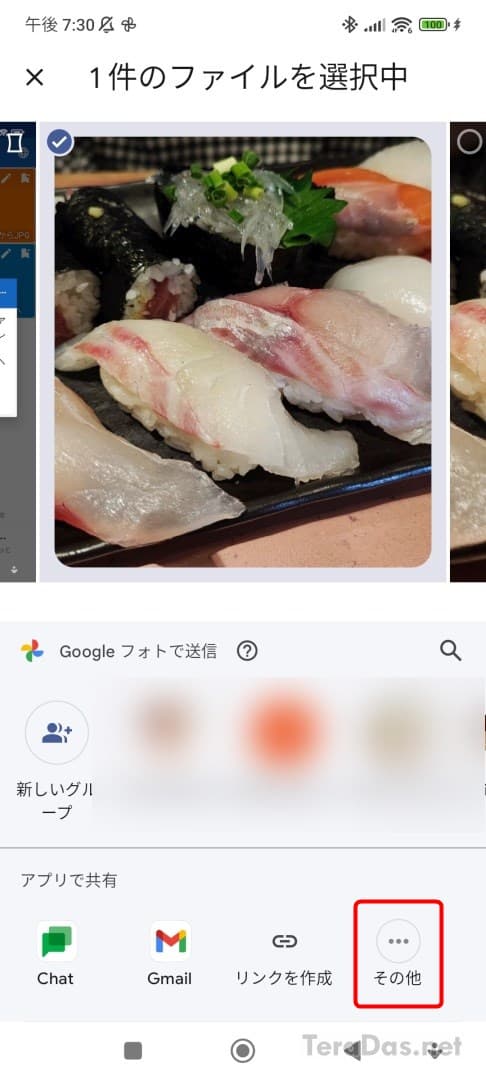
「JPEG/PNGに変換」を開きます。
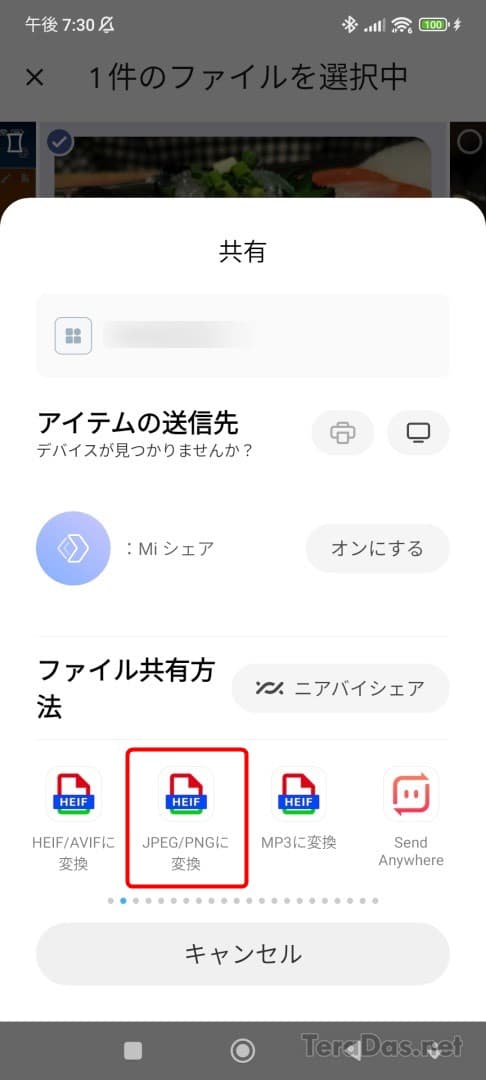
開いたダイアログの右上の「▶」をタップすれば JPEG 形式へ変換できます。
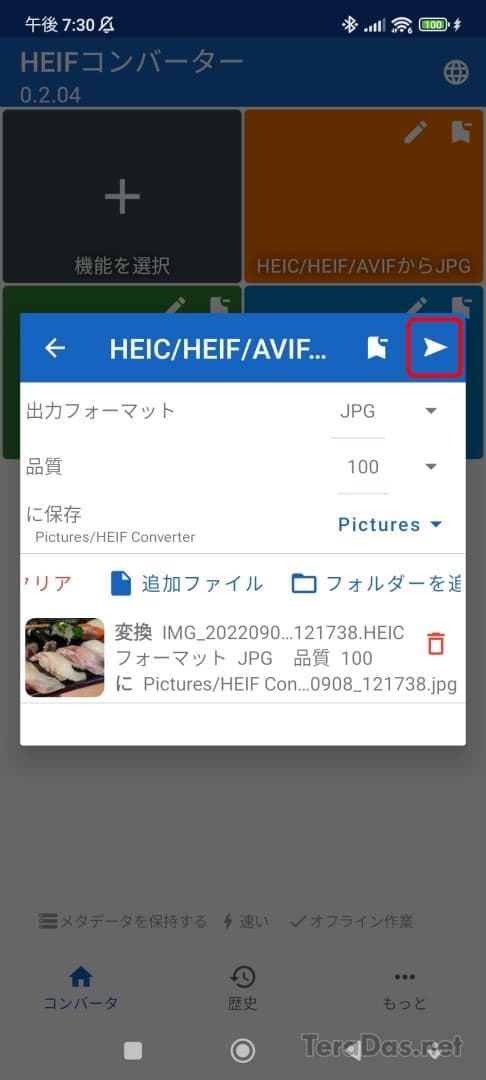
なお、画像ビューワアプリの「共有」機能からは1度に1枚しか変換できません。
「共有」機能は「HEIC/HEIF/AVIF - JPG Converter」アプリの1機能で、アプリは単独で使うこともできます。
複数ファイル・フォルダ丸ごと一括変換するには、「HEIC/HEIF/AVIF - JPG Converter」アプリを単独で直接使うのが良いですよ。







